こんにちは、ミホです!
皆さんは、「EaseUS Data Recovery Wizard」というパソコン用データ復元ソフトをご存じでしょうか?実は、このソフト、99.7%のデータ復元率を誇り、日本国内だけでなく、世界中で非常に高い評価を受けています。
最近、「EaseUS Data Recovery Wizardのライセンスコードを無料で手に入れたい」という質問をよく目にします。ネット上では、ライセンスコードを無料で提供しているサイトもあるようですが、結論から言うと、それらのコードはほぼ使えません。それどころか、ウイルス感染のリスクがあったり、個人情報が抜き取られたりする危険性も潜んでいます。絶対に手を出さないようにしましょう。
そこで今回は、そんな「無料で手に入れたいけど、どうしたら良いのか?」という疑問にお答えし、安全にお得にライセンスコードを入手する方法をご紹介します!
目次
- Part1:EaseUS Data Recovery Wizardの概要
- Part2:ライセンスコードをお得に取得する方法
- 2-1. ライセンスコードなしでもデータ復元できる
- 2-2. ライセンスコードをお得に取得する方法
- Part3:ライセンスコードの認証方法
- Part4:第三者で掲載されたライセンスコードの危険性
- Part5:よくあるご質問(FAQ)
- まとめ
Part1:EaseUS Data Recovery Wizardの概要
EaseUS Data Recovery Wizardは、パソコンデータ、外付けハードディスク、USBメモリ、SDカードなど、あらゆるデバイスからのデータを復元してくれる頼もしいソフトです。
特に誤って削除してしまったデータやシステム障害などで失われたデータを、簡単な操作で復元できます。
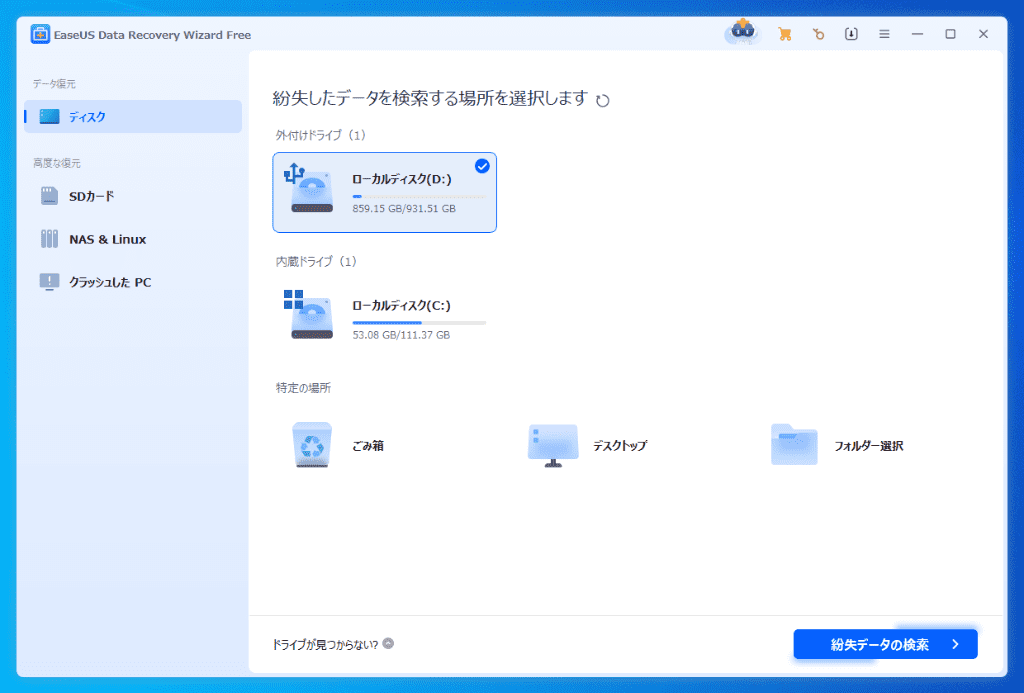
EaseUS Data Recovery Wizardの主な特徴:
- 高い復元率(7%)
- 複数のデバイスに対応(PC、外付けドライブ、USBなど)
- 直感的なインターフェースで初心者でも簡単に使える
- 誤削除、ウイルス感染、フォーマットなど、あらゆるデータ損失に対応
私も何度かお世話になったことがあります。その復元率はなんと99.7%! 世界中のユーザーから信頼されているのもうなずけます。操作もとてもシンプルで、パソコンが苦手な方でも安心して使えます。
EaseUS Data Recovery Wizardの公式サイト→
Part2:ライセンスコードをお得に取得する方法
2-1:ライセンスコードがなくてもデータを復元できる
実は、EaseUS Data Recovery Wizardのライセンスコードがなくても、データの復元は可能です。その理由は、EaseUS社が少量のデータ復元を希望するユーザー向けに、無料版を提供しているからです。
無料版では、有料版と同じく復元可能なデータ種類は同じですが、復元できる最大データ量は2GBまでに制限されています。それ以上のデータ量を復元したい場合は、有料版のライセンスコードが必要になります。
つまり、もし復元したいデータが2GB以内であれば、無料版でも十分にデータを復元できるので、ライセンスコードを使う必要はありません。少量のデータ復元を希望する方には、無料版が非常に便利な選択肢です。
EaseUS Data Recovery Wizardの無料版を公式サイトから無料ダウンロード→
2-2:ライセンスコードをお得に取得する方法
もし2GB以上のデータを復元したい場合は、製品版の購入を検討する必要があります。しかし、製品版を購入する際も、お得に手に入れる方法があるのでご安心ください。
例えば、公式サイトのニュースレターを購読すると、30%OFFクーポンもゲットできます。クーポンコードを使えば、通常の販売価格からさらに30%OFFでお得に購入できると思います。
2025年12月8日(月)追加: EaseUS Data Recovery Wizardを50%OFFで購入 (一番お得)
EaseUSは現在、クリスマスセールを開催しています。EaseUS Data Recovery Wizardを50%OFFで購入できます。キャンペーンページは英語表示のため、直接クーポンをコピーして使用することををおすすめします。
クーポンコードを利用して、決済時に記入することも可能です。ほどんどの製品のご購入に適用されます。
クーポンコード:【XMAS2025】
有効期間:12月8日(月)~ 12月28日(日)まで
Part3:ライセンスコードの認証方法
EaseUS Data Recovery Wizardを購入した後、ライセンスコードが記載された確認メールが届きます。メール内に記載されたライセンスコード(数字と英文字の組み合わせ)をコピーし、以下の手順でライセンス認証を行いましょう。
手順①:EaseUS Data Recovery Wizardを起動
まず、EaseUS Data Recovery Wizardを起動します。ホーム画面の右上にあるキーマーク(ライセンス認証)をクリックします。
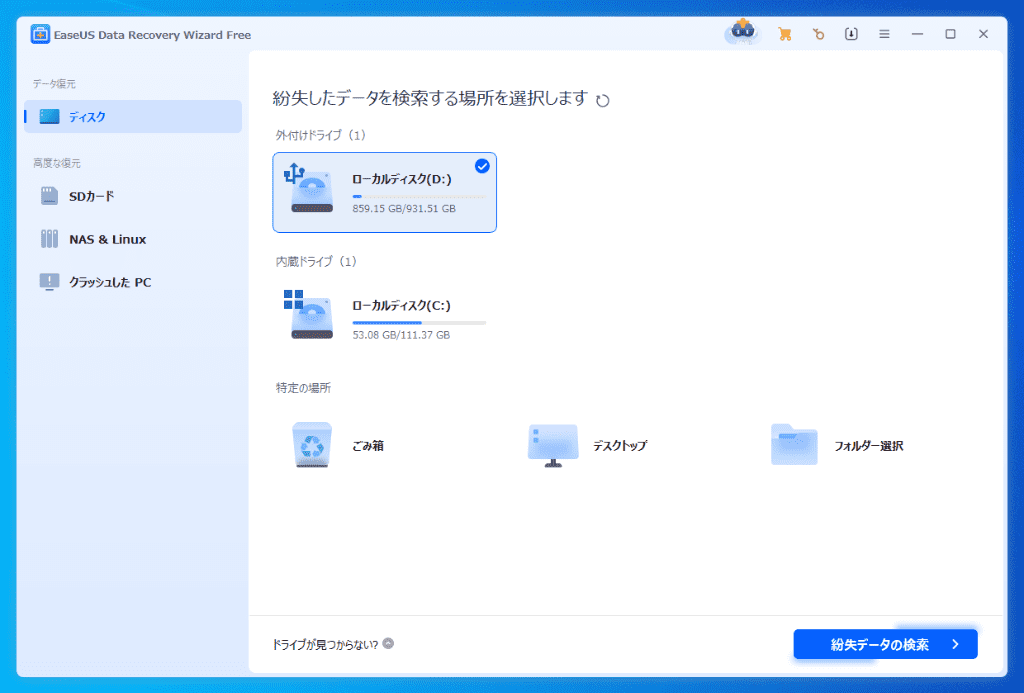
手順②:ライセンスコードを入力
表示された認証画面に、先ほどコピーしたライセンスコードを入力欄に貼り付けます。その後、「ライセンス認証」ボタンをクリックすれば、ライセンス認証が完了します。
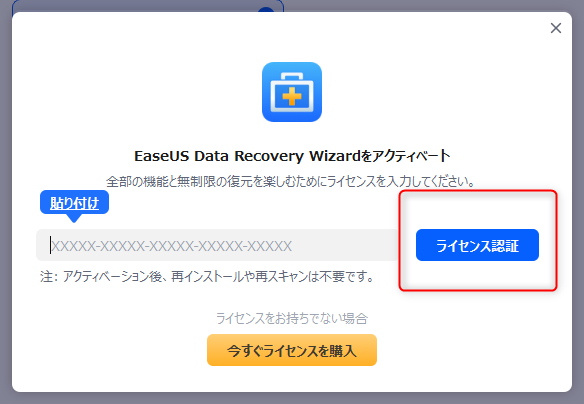
これで、製品版のすべての機能を無制限で利用できるようになります!すぐにデータ復元を始めることができます。
Part4:第三者で掲載されたライセンスコードの危険性
「無料ライセンスコード」と称するものを提供する第三者サイトが存在しますが、これらには大きなリスクが伴います。
これらのサイトで提供されるライセンスコードは、ほとんどの場合偽造されたものである可能性が高く、正規の認証ができません。
さらに、これらのサイトには、ウイルスやマルウェアが含まれている場合もあります。
そのため、公式サイト以外でライセンスコードを取得することは非常に危険です。
個人情報が流出したり、パソコンが感染したりするリスクがあるので、絶対に避けるようにしましょう。
Part5:よくあるご質問
Q:EaseUS Data Recovery Wizardは安全ですか?
A:はい、EaseUS Data Recovery Wizardは安全なソフトです。多くのユーザーに信頼されており、公式サイトからダウンロードした場合は、ウイルスやマルウェアの心配はありません。こちらはEaseUS Data Recovery Wizardの安全性に関する記事もあるので、合わせて読みましょう。
Q:EaseUS Data Recovery Wizardの評判はどう?
A: EaseUS Data Recovery Wizardの評判は非常に高いです。特に、データ復元率の高さ(99.7%)や、使いやすいインターフェースが多くのユーザーに評価されています。EaseUS Data Recovery Wizardのレビュー記事でも評判に関する紹介もあるので、ご参照ください。
Q:EaseUS Data Recovery Wizardの返金保証は?
A:はい、EaseUS Data Recovery Wizardには30日間の返金保証があります。万が一、製品に満足できない場合や、データ復元がうまくいかなかった場合でも、購入後30日以内であれば返金を受けることができます。返金保証があるため、安心して購入することができます。もし不安な点があれば、いつでもサポートチームに相談することも可能です。
まとめ
EaseUS Data Recovery Wizardは、非常に強力なデータ復元ツールで、世界中で高評価を受けています。
無料版で最大2GBのデータ復元ができますが、大きなデータ復元を使うためには、ライセンスコードを購入する必要があります。
お得にライセンスコードを手に入れる方法としては、公式サイトでの割引クーポンやセールを活用することをおすすめします。
また、第三者サイトからライセンスコードを取得することは危険なので、公式の購入方法をしっかり守りましょう。
大切なデータを守るために、正規版を購入して長期的に安心して使用することが一番の方法です。
